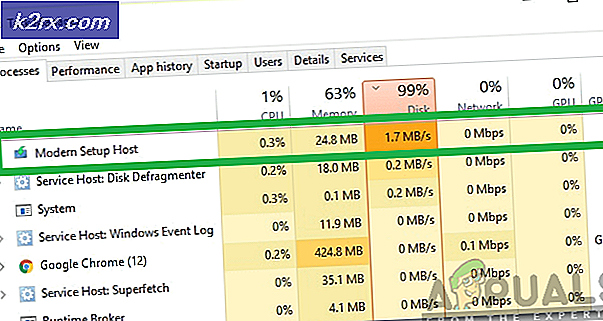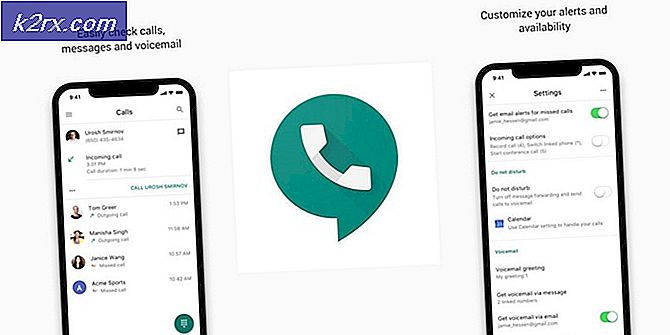FIX: Het bestand met toepassingsvoorkeuren is beschadigd. Verwijder het en start QuarkXpress opnieuw
Met QuarkXPress kunt u de toepassingsvoorkeuren instellen. Deze voorkeuren worden opgeslagen in de AppData-map die verborgen is in de hoofdmap van de C: \. Wanneer het voorkeurenbestand corrupt is, wordt u gevraagd om fouten zoals
PRO TIP: Als het probleem zich voordoet met uw computer of een laptop / notebook, kunt u proberen de Reimage Plus-software te gebruiken die de opslagplaatsen kan scannen en corrupte en ontbrekende bestanden kan vervangen. Dit werkt in de meeste gevallen, waar het probleem is ontstaan door een systeembeschadiging. U kunt Reimage Plus downloaden door hier te klikkenHet applicatie-voorkeurenbestand is beschadigd. Verwijder het en start QuarkXpress opnieuw. [gevolgd door een nummer]
De reden waarom deze fouten optreden, is het ontwerp van QuarkXPress. Dit is echter geen serieus probleem en kan gemakkelijk worden opgelost, mits u de juiste aanpak kiest. Houd de Windows-toets ingedrukt en druk op R en typ taskmgr in het dialoogvenster Uitvoeren. Klik OK. Dit zou het venster Taakbeheer moeten openen, op het tabblad Processen moeten klikken (het tweede) en het QuarkXPress.exe- proces moeten vinden als het wordt uitgevoerd, klik er met de rechtermuisknop op en beëindig het proces. Als u het niet ziet, gaat u naar de volgende stap.
Houd de Windows-toets ingedrukt en druk op R. Typ % appdata% en klik op OK . Blader naar Appdata -> Lokaal -> Quark en hernoem de QuarkXPress- map naar QuarkXPress oud.
Eens gedaan, start QuarkXPress opnieuw en het zou goed moeten laden.
PRO TIP: Als het probleem zich voordoet met uw computer of een laptop / notebook, kunt u proberen de Reimage Plus-software te gebruiken die de opslagplaatsen kan scannen en corrupte en ontbrekende bestanden kan vervangen. Dit werkt in de meeste gevallen, waar het probleem is ontstaan door een systeembeschadiging. U kunt Reimage Plus downloaden door hier te klikken